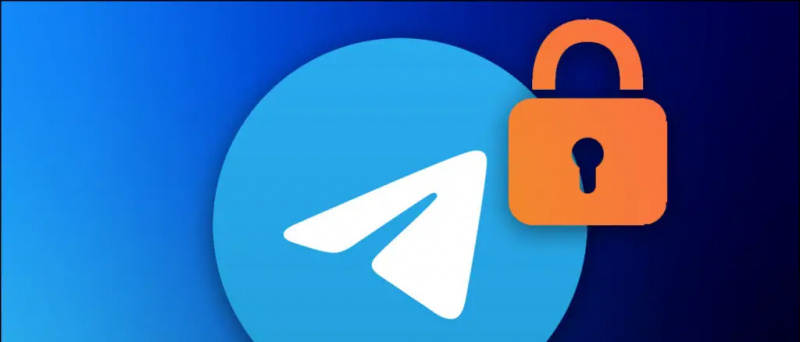Všeč mi je Google Družinska knjižnica na Androidu , lahko nakupe v trgovini z aplikacijami delite z drugimi uporabniki iPhona z uporabo Apple Family Sharing. To vključuje dostop do aplikacij, iger, glasbe, filmov, TV oddaj in knjig drug drugega. V tem članku si podrobno oglejmo, kako lahko delite plačljive aplikacije za iOS s prijatelji in družino .
Sorodno | Brezplačno delite plačljive aplikacije za Android s prijatelji in družino
Delite plačljive aplikacije iOS z drugimi uporabniki iPhone-a, ki uporabljajo družinsko skupno rabo Apple
Kazalo
kako narediti video zaseben
- Delite plačljive aplikacije iOS z drugimi uporabniki iPhone-a, ki uporabljajo družinsko skupno rabo Apple
- Zavijanje

Če ima vaša družina ali prijatelji več naprav iOS, vam ni treba večkrat kupiti iste aplikacije. Namesto tega lahko uporabite družinsko skupno rabo Apple nakupe aplikacij delite z do 6 drugimi brezplačno , tudi to, ne da bi delili svoj račun.
kako odstraniti profilno sliko gmaila
Delite lahko tudi nakupe v App Store in iTunes, Apple Books, družinski paket Apple Music, naročnino Apple News + in načrt za shranjevanje iCloud. Omogoča tudi skupno rabo albumov s fotografijami, družinskih koledarjev in lokacij, če želite.
Zahteve:
- Družinska skupna raba deluje v sistemu iOS 8 ali novejšem.
- Vsak član mora imeti svoj Apple ID.
- Vsak družinski član je lahko hkrati samo v eni družinski skupini.
- Skupino lahko zamenjamo dvakrat na leto.
- Družinski organizator lahko ustvari Apple ID za svoje otroke, mlajše od 13 let, da jih doda v družinsko skupno rabo.
1] Nastavite družinsko skupno rabo v iPhonu ali iPadu



- Odprto Nastavitve na vašem iPhoneu.
- Dotaknite se svojega imena na vrhu. Zdaj kliknite Družinska skupna raba .
- Kliknite na Začeti in sledite navodilom na zaslonu.



- Na vprašanje izberite način plačila - vsi družinski člani ga lahko uporabljajo za nakupe v iTunes, Apple Books in App Store.
- Ko končate nastavitev, kliknite Dodaj člana .
- Povabite do šest članov s sporočili, pošto ali AirDrop. Prosite povabljene člane, naj sprejmejo in se pridružijo vaši skupini za skupno rabo družine.
2] Delite kupljene aplikacije z drugimi
Zdaj, ko ste nastavili družinsko skupno rabo in dodali prijatelje in družino, je spodaj opisano, kako kupljene aplikacije delite z drugimi uporabniki iPhona.



- Odprto Nastavitve in tapnite svoje ime.
- Kliknite na Družinska skupna raba .
- Na naslednjem zaslonu kliknite Skupna raba nakupa .
- Kliknite Nadaljujte in sledite navodilom na zaslonu.



- Prejeli boste obvestilo, da boste svoje plačilno sredstvo delili z družinskimi člani. Vse obstoječe in nove naročnine na družino Apple bodo zdaj zaračunane skupnemu plačilnemu sredstvu.
- Ko končate nastavitev, pošljite sporočilo in povabite družinske člane, naj se pridružijo skupni rabi nakupov.
Ko se pridružijo, bo skupna raba družine omogočila skupno rabo nakupov.
3] Dostop do aplikacij, ki so jih kupili družinski člani
Ko se družinski člani pridružijo in se strinjajo, da bodo delili svoje nakupe, lahko z njih prenesete njihove kupljene knjige, glasbo in aplikacije Kupljeni zavihek iTunes, Apple Books in App Store.
Za dostop do aplikacij, ki so jih kupili drugi družinski člani:
- Odprite App Store v iPhonu ali iPadu.
- Kliknite ikono profila v zgornjem desnem kotu.
- Izberite Kupljeno .
- Zdaj tapnite ime svojega družinskega člana, da si ogledate njegovo vsebino.
- Kliknite Prenesi gumb, da brezplačno prenesete plačljivo aplikacijo ali igro na svoj iPhone.
4] Delite naročnine in nakupe v aplikaciji

Apple je nedavno napovedal, da lahko naročnine in enkratne nakupe v aplikacijah zdaj delimo tudi med družinami. Vendar to ne velja za potrošne predmete, kot so kovanci ali preobleke v igri. Kakor koli že, če ste odklenili aplikacijo pro ali različico brez oglasov, jo lahko daste v skupno rabo z družinsko skupno rabo.
Če ste tisti, ki običajno kupujete naročnine v družini, lahko preverite, katere lahko delite Nastavitve> Vaše ime> Naročnine . Tukaj boste videli tudi preklop za Skupna raba novih naročnin, ki bo, ko bo omogočena, družinskim članom samodejno omogočil dostop do upravičenih naročnin v aplikaciji, ki ste jih plačali.

kako najdem skrite aplikacije na iphoneu
Naročnine na aplikacije lahko tudi ročno delite z družino, tako da kliknete naročnino in omogočite Delite z družino preklop.
kako izbrisati napravo iz google home
Nasvet - Skrijte nakupe v trgovini App Store od družine

Če obstajajo nakupi aplikacij, ki jih ne želite deliti z družino, jih lahko skrijete tako, da odprete App Store> Slika profila> Kupljeno> Moji nakupi . Tu povlecite od desne proti levi v aplikaciji, ki jo želite skriti pred Družinsko skupno rabo. Na koncu tapnite Skrij .
Zavijanje
Vse je bilo v tem, kako lahko plačljive aplikacije za iOS delite s prijatelji in družino brezplačno z uporabo Family Sharinga. Poleg tega sem omenil tudi, kako lahko delite svoje naročnine in nakupe v aplikacijah. Upam, da vam bo to pomagalo prihraniti denar, če se večkrat izognete nakupu istih aplikacij in naročnin. Spremljajte več takšnih člankov.
Preberite tudi Trik za 5-mesečno brezplačno naročnino na Apple Music .
Facebook komentarjiLahko nas spremljate tudi za takojšnje tehnične novice na Google News ali za nasvete in trike, preglede pametnih telefonov in pripomočkov se pridružite GadgetsToUse Telegram Group ali pa se naročite na najnovejše pregledne videoposnetke Pripomočki za uporabo kanala Youtube.